ถ้าคุณ หน้าจอจะเป็นสีดำทุกครั้งที่คุณกดแป้นลัด ALT+TAB ใน Windows 11/10 โพสต์นี้จะช่วยคุณได้ การกดแป้น ALT+TAB พร้อมกันจะใช้เพื่อดูตัวอย่างแอปพลิเคชันที่เปิดอยู่และนำทางจากแอปหนึ่งไปยังอีกแอปหนึ่งอย่างรวดเร็ว อย่างไรก็ตาม ผู้ใช้ Windows บางรายรายงานว่าเมื่อกด ALT+TAB หน้าจอมอนิเตอร์จะเป็นสีดำ

ผู้ช่วยเว็บ Steam
ปัญหานี้อาจเกิดขึ้นเนื่องจากสาเหตุที่แตกต่างกันสำหรับแต่ละบุคคล สาเหตุพื้นฐานบางประการอาจเกิดจากการเชื่อมต่อสายเคเบิลไม่ดีหรือรูปแบบแป้นพิมพ์ไม่ถูกต้อง นอกจากนั้น การตั้งค่าการแสดงผลที่ไม่ได้เพิ่มประสิทธิภาพ รวมถึงอัตราการรีเฟรช ความละเอียด การตั้งค่ากราฟิกที่ไม่ถูกต้อง ฯลฯ บนคอมพิวเตอร์ของคุณอาจทำให้เกิดปัญหาเดียวกันได้เช่นกัน ไดรเวอร์กราฟิกที่ล้าสมัยและเสียหายเป็นอีกสาเหตุหลักที่ทำให้เกิดปัญหาหน้าจอดำ
หน้าจอกลายเป็นสีดำเมื่อฉันกด Alt-Tab ใน Windows 11
หากหน้าจอของคุณเป็นสีดำเมื่อใดก็ตามที่คุณกดปุ่มลัด ALT+TAB เพื่อสลับระหว่างแอปใน Windows 11/10 คุณสามารถใช้วิธีการต่อไปนี้เพื่อแก้ไขปัญหา:
- เริ่มต้นด้วยวิธีแก้ปัญหาพื้นฐานเหล่านี้
- เปลี่ยนอัตราการรีเฟรชของจอภาพของคุณ
- เปลี่ยนการตั้งค่าการแสดงผลในการตั้งค่ากราฟิกการ์ด
- ปรับการตั้งค่ากราฟิกสำหรับแอปและเกมของคุณ
- ตรวจสอบให้แน่ใจว่าคุณใช้ไดรเวอร์กราฟิกล่าสุด
- ปิดใช้งานการเพิ่มประสิทธิภาพแบบเต็มหน้าจอ
1] เริ่มต้นด้วยวิธีแก้ปัญหาพื้นฐานเหล่านี้
คุณสามารถใช้วิธีแก้ไขปัญหาเบื้องต้นเพื่อแก้ไขปัญหานี้ได้
- ตรวจสอบให้แน่ใจว่าคุณมี กำหนดการตั้งค่าการแสดงผลที่ดีที่สุด บนพีซี Windows ของคุณ
- เลือกรูปแบบแป้นพิมพ์ที่ถูกต้อง จากการตั้งค่า Windows แล้วดูว่าปัญหาได้รับการแก้ไขหรือไม่ คุณยังสามารถลองถอดปลั๊กคีย์บอร์ดออกจากพอร์ต USB แล้วเสียบกลับเข้าไปใหม่เพื่อตรวจสอบว่าปัญหาได้รับการแก้ไขแล้วหรือไม่
- ตรวจสอบให้แน่ใจว่าจอภาพของคุณเชื่อมต่อกับคอมพิวเตอร์อย่างถูกต้อง หากมีการเชื่อมต่อหลวม คุณอาจประสบปัญหานี้ ดังนั้น ให้ลองถอดปลั๊กจอภาพของคุณแล้วเสียบกลับเข้าไปใหม่อย่างถูกต้องเพื่อตรวจสอบว่าปัญหาได้รับการแก้ไขหรือไม่
- ในกรณีที่มีโปรแกรมทำงานอยู่เบื้องหลังมากเกินไป ระบบอาจใช้ RAM หมดในการจัดการโปรแกรมทั้งหมดพร้อมกัน ด้วยเหตุนี้ คุณอาจพบหน้าจอสีดำเมื่อกด Alt+Tab เพื่อสลับไปมาระหว่างแอปและเกมต่างๆ ดังนั้น คุณสามารถลองปิดโปรแกรมที่ไม่จำเป็นได้โดยใช้ ผู้จัดการงาน เพื่อเพิ่มหน่วยความจำ ดูว่าสิ่งนี้ช่วยได้หรือไม่
- หากคุณเริ่มประสบปัญหานี้หลังจากติดตั้งโปรแกรมเมื่อเร็วๆ นี้ อาจเป็นไปได้ว่าปัญหาเกิดจากโปรแกรมนั้น ดังนั้น คุณสามารถวิเคราะห์โปรแกรมที่ก่อให้เกิดความขัดแย้งและ ถอนการติดตั้งโปรแกรมที่มีปัญหา จากคอมพิวเตอร์ของคุณ
หากคุณยังคงประสบปัญหาเดิมหลังจากลองวิธีแก้ปัญหาข้างต้นแล้ว ให้ไปที่วิธีแก้ไขปัญหาถัดไป
ดู: แป้นพิมพ์ลัดเปิดแทนการพิมพ์ตัวอักษรใน Windows .
2] เปลี่ยนอัตราการรีเฟรชของจอภาพของคุณ
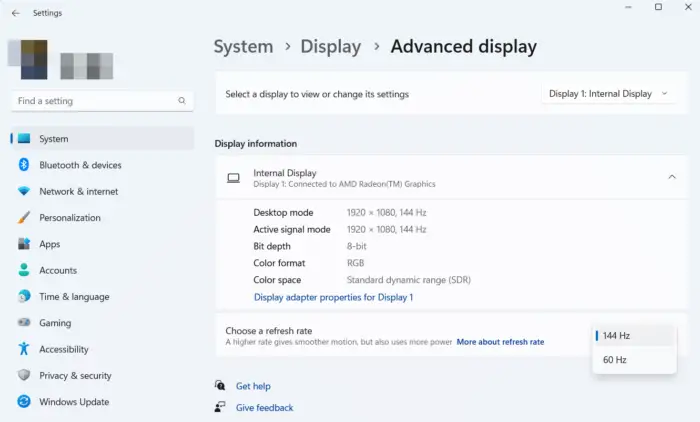
ตามผู้ใช้ที่ได้รับผลกระทบโดยเฉพาะเกมเมอร์ เปลี่ยนอัตรารีเฟรชจอภาพ ได้แก้ไขปัญหานี้แล้ว อัตราการรีเฟรชของจอภาพของคุณหมายถึงจำนวนครั้งต่อวินาทีที่มีการรีเฟรชภาพบนหน้าจอของคุณ การตั้งค่าอัตราการรีเฟรชที่สูงขึ้นช่วยป้องกันการฉีกขาดของหน้าจอระหว่างการเล่นเกม อย่างไรก็ตาม หากอัตราการรีเฟรชของคุณไม่ซิงค์กับการกำหนดค่าฮาร์ดแวร์หรือเกมของคุณ คุณอาจประสบปัญหา เช่น หน้าจอมืดเมื่อสลับระหว่างแอปโดยใช้ Alt+Tab ดังนั้น หากสถานการณ์นี้ใช้ได้ คุณสามารถปรับอัตราการรีเฟรชของจอภาพให้เหมาะสมและดูว่าปัญหาหายไปหรือไม่
สำหรับผู้ใช้บางราย การตั้งค่าอัตราการรีเฟรชที่สูงขึ้นได้ผล แต่บางคนรายงานว่าการลดอัตราการรีเฟรชช่วยให้พวกเขากำจัดปัญหานี้ได้ ผู้ใช้บางรายรายงานว่าการตั้งค่าอัตราการรีเฟรชเป็น 60Hz ช่วยแก้ปัญหาได้ คุณจึงเปลี่ยนอัตรารีเฟรชของจอภาพได้ตามต้องการ นี่คือวิธีที่คุณสามารถทำได้:
- ขั้นแรก กด Win+I เพื่อเปิดแอปการตั้งค่า
- ตอนนี้ย้ายไปที่ ระบบ > จอแสดงผล ส่วน.
- ต่อไปให้คลิกที่ การแสดงผลขั้นสูง ตัวเลือกที่แสดงด้านล่างการตั้งค่าที่เกี่ยวข้อง
- หลังจากนั้น คลิกที่ปุ่มเมนูแบบเลื่อนลงที่เกี่ยวข้องกับ เลือกอัตราการรีเฟรช ตัวเลือกและเลือกอัตราการรีเฟรชที่เหมาะสม
- หากคุณต้องการตัวเลือกอัตราการรีเฟรชเพิ่มเติม ให้แตะ คุณสมบัติของการ์ดแสดงผลสำหรับ Display 1 .
- จากนั้นไปที่ เฝ้าสังเกต เลือกอัตรารีเฟรชหน้าจอที่ต้องการ แล้วกด Apply > OK
ตอนนี้คุณสามารถลองกด Alt+Tab และตรวจสอบว่าปัญหาหน้าจอดำได้รับการแก้ไขแล้วหรือไม่ อย่างไรก็ตาม หากวิธีนี้ไม่ได้ผล คุณสามารถใช้การแก้ไขถัดไปได้
อ่าน: แก้ไขข้อผิดพลาดของ Minecraft Black Screen เมื่อเริ่มต้นระบบใน Windows .
3] เปลี่ยนการตั้งค่าการแสดงผลในการตั้งค่าการ์ดกราฟิก
นอกจากการแก้ไขด้านบนแล้ว คุณยังสามารถลองปรับความละเอียดและอัตราการรีเฟรชในการตั้งค่าการ์ดกราฟิกของคุณ และดูว่าปัญหาได้รับการแก้ไขหรือไม่ วิธีแก้ปัญหานี้ได้ผลกับเกมเมอร์บางคนที่ประสบปัญหาสีดำเมื่อกดแป้นลัด Alt+Tab คุณยังสามารถลองแบบเดียวกันและดูว่าใช้ได้หรือไม่
หากคุณมี NVIDIA GPU ให้ใช้ขั้นตอนด้านล่างเพื่อเปลี่ยนอัตราการรีเฟรชที่ต้องการ:
- ขั้นแรก เปิด NVIDIA Control Panel โดยคลิกขวาที่เดสก์ท็อปแล้วเลือก NVIDIA Control Panel จากเมนูบริบท
- ตอนนี้ เลือกตัวเลือก จอแสดงผล > เปลี่ยนความละเอียด
- ถัดไป ตั้งค่าความละเอียดและอัตราการรีเฟรชที่ถูกต้อง
ตรวจสอบว่าปัญหาได้รับการแก้ไขแล้วหรือไม่
4] ปรับการตั้งค่ากราฟิกสำหรับแอพและเกมของคุณ
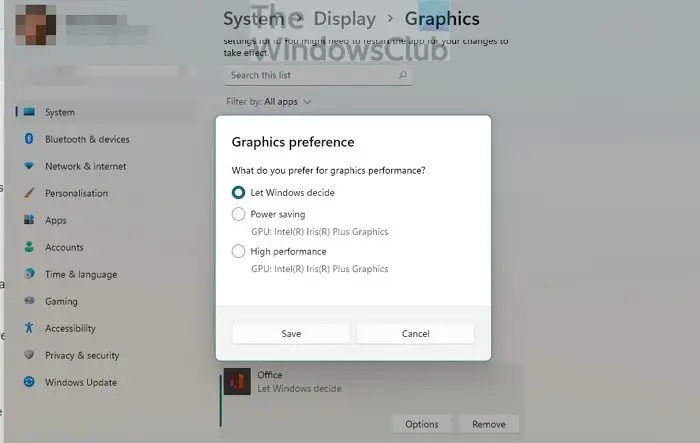
ปัญหาอาจเกิดหากคุณมี GPU ระดับกลางหรือระดับล่าง แต่การตั้งค่ากราฟิกของคุณตั้งค่าเป็นประสิทธิภาพสูง ในทางกลับกัน อาจเป็นกรณีที่ GPU ของคุณไม่สามารถทำงานอย่างเต็มความสามารถเนื่องจากการตั้งค่ากราฟิกที่ไม่ถูกต้อง ดังนั้น คุณสามารถแก้ไขการตั้งค่ากราฟิกของคุณสำหรับแอพและเกมที่มีปัญหาเพื่อแก้ไขปัญหา ในการทำเช่นนั้น ใช้ขั้นตอนด้านล่าง:
- ขั้นแรก ให้เปิดการตั้งค่าโดยใช้ Win+I แล้วย้ายไปที่ ระบบ > จอแสดงผล แท็บ
- ตอนนี้คลิกที่ กราฟิก ตัวเลือกด้านล่างการตั้งค่าที่เกี่ยวข้อง
- จากนั้น เลือกแอพหรือเกมที่คุณกำลังประสบปัญหานี้ คุณสามารถเพิ่มได้ด้วยตนเองโดยคลิกที่ปุ่มเรียกดู
- หลังจากนั้นให้กด ตัวเลือก จากนั้นเลือกตัวเลือกที่เหมาะสมระหว่างให้ Windows ตัดสินใจและประสิทธิภาพสูง
- สุดท้ายให้กดปุ่ม บันทึก และตรวจสอบว่าปัญหาได้รับการแก้ไขแล้วหรือไม่
อ่าน: แก้ไข Screen Dims เมื่อเล่นเกมแบบเต็มหน้าจอบน Windows PC .
5] ตรวจสอบให้แน่ใจว่าคุณใช้ไดรเวอร์กราฟิกล่าสุด
หน้าจอสีดำและปัญหาการแสดงผลอื่นๆ มักเกี่ยวข้องกับไดรเวอร์กราฟิกของคุณ หากคุณมีไดรเวอร์กราฟิกเก่าหรือเสียหาย คุณอาจพบหน้าจอสีดำเมื่อคุณกด Alt+Tab ดังนั้น ตรวจสอบให้แน่ใจว่าคุณได้ติดตั้งไดรเวอร์กราฟิกที่ทันสมัยบนพีซีของคุณ
หากต้องการอัปเดตไดรเวอร์การแสดงผล ให้เปิดการตั้งค่าและคลิกที่ Windows Update > ตัวเลือกขั้นสูง > การปรับปรุงเพิ่มเติม ตัวเลือก. ตอนนี้ คุณสามารถดูการอัปเดตไดรเวอร์ที่รอดำเนินการทั้งหมดในส่วนนี้ ซึ่งคุณสามารถดาวน์โหลดและติดตั้งได้ มีวิธีอื่นที่จะ อัพเดตไดรเวอร์กราฟิก
ดู: แก้ไข Black Screen หลังจากปิดเครื่องคอมพิวเตอร์ Windows .
6] ปิดใช้งานการเพิ่มประสิทธิภาพแบบเต็มหน้าจอ
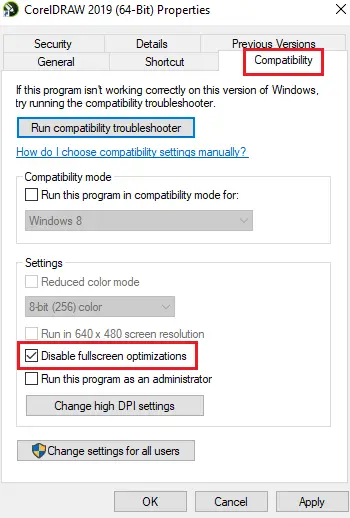
หากคุณประสบปัญหานี้ขณะเล่นเกม คุณสามารถทำได้ ปิดใช้งานการเพิ่มประสิทธิภาพแบบเต็มหน้าจอ สำหรับเกมที่เป็นปัญหาและดูว่าปัญหาได้รับการแก้ไขหรือไม่ วิธีนี้ได้รับการพิสูจน์แล้วว่าใช้ได้ผลกับผู้ใช้บางราย ดังนั้นคุณสามารถลองทำแบบเดียวกันและดูว่าจะช่วยได้หรือไม่ นี่คือคำแนะนำในการทำเช่นนั้น:
- ก่อนอื่นให้เปิด File Explorer โดยใช้ Win+E และไปที่ไดเร็กทอรีที่ติดตั้งเกมที่มีปัญหา
- จากนั้นคลิกขวาที่ไฟล์ปฏิบัติการของเกมแล้วคลิกที่ คุณสมบัติ ตัวเลือกจากเมนูบริบทที่ปรากฏ
- ตอนนี้ นำทางไปยัง ความเข้ากันได้ แท็บและทำเครื่องหมายที่ ปิดใช้งานการเพิ่มประสิทธิภาพแบบเต็มหน้าจอ ช่องทำเครื่องหมาย
- สุดท้ายให้คลิกที่ปุ่ม ใช้ > ตกลง เพื่อบันทึกการเปลี่ยนแปลงใหม่
ฉันหวังว่าบางสิ่งจะช่วยได้
ทำไมหน้าจอของฉันถึงเป็นสีดำเมื่อฉันคลิกที่บางสิ่ง?
หากหน้าจอของคุณเป็นสีดำเมื่อใดก็ตามที่คุณคลิกที่บางสิ่ง อาจเกิดจากการเชื่อมต่อที่หลวมระหว่างจอภาพและพีซีของคุณ อีกสาเหตุหนึ่งที่ทำให้เหมือนกันคือไดรเวอร์กราฟิกที่ล้าสมัยติดตั้งในคอมพิวเตอร์ของคุณ คุณสามารถแก้ไขได้โดยตรวจสอบให้แน่ใจว่าไดรเวอร์การแสดงผลของคุณได้รับการอัพเดตแล้ว อุปกรณ์ต่อพ่วงภายนอกที่เชื่อมต่อบางอย่างอาจทำให้เกิดปัญหานี้ได้เช่นกัน ดังนั้น ถอดปลั๊กอุปกรณ์ดังกล่าวและตรวจสอบว่าปัญหาได้รับการแก้ไขแล้วหรือไม่
บลูทู ธ ปิดอยู่
ทำไมหน้าจอของฉันถึงกลายเป็นสีดำเมื่อฉันเปิดโหมดเต็มหน้าจอ
อาจมีสาเหตุหลายประการที่ทำให้หน้าจอของคุณกลายเป็นสีดำเมื่อใดก็ตามที่คุณเปิดแอปหรือเกมแบบเต็มหน้าจอ อาจเกิดจากการเชื่อมต่อสายเคเบิลหลวมหรือไดรเวอร์จอแสดงผลผิดพลาด สำหรับผู้ใช้บางราย การตั้งค่าคอนทราสต์อัจฉริยะบนจอภาพ (ASUS) เป็นสาเหตุของปัญหา ในกรณีนั้น การปิดใช้งานตัวเลือก ASCR (ASUS Smart Contrast Ratio) จะช่วยได้
อ่านตอนนี้: แก้ไขหน้าจอดำเมื่อเล่นเกมบน Windows .














